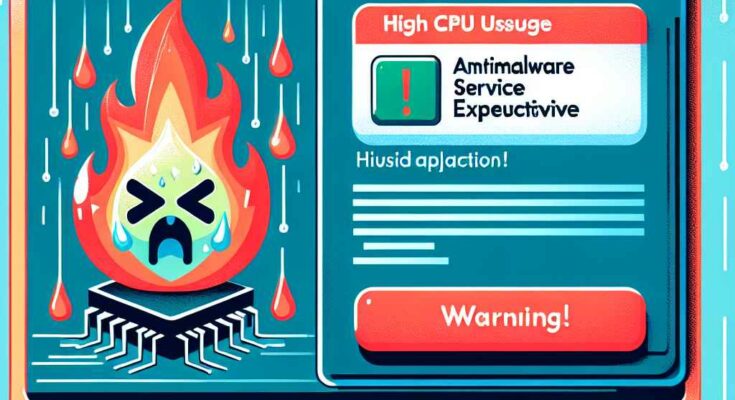Du hast möglicherweise bemerkt, dass dein Computer langsamer wird oder länger braucht, um Aufgaben auszuführen. Einer der häufigsten Gründe dafür unter Windows kann der Prozess „Antimalware Service Executable“ (MsMpEng.exe) sein, der eine hohe CPU-Auslastung verursacht. Dieser Prozess ist Teil von Windows Defender, dem integrierten Antivirenprogramm von Windows. Es ist dafür verantwortlich, deinen Computer in Echtzeit vor potenziellen Bedrohungen zu schützen. Aber warum verbraucht es so viele Ressourcen und was kannst du dagegen tun? Lass uns einen genaueren Blick darauf werfen.
| Information | Beschreibung |
|---|---|
| Prozess-Name | Antimalware Service Executable |
| Dateiname | MsMpEng.exe |
| Software | Windows Defender |
| Ressourcenverbrauch | Kann zu hoher CPU-Auslastung führen |
| Funktion | Echtzeitschutz vor Malware |
| Häufige Ursache | Geplante vollständige System-Scans |
| Behebung | Einstellungen und Ausschlüsse optimieren |
| Betriebssystem | Windows 10/11 |
| Alternative Lösungen | Neukonfiguration oder alternatives Antivirus verwenden |
| Auswirkungen | Verlangsamt das System |
| Dauerhafte Lösung | Abwägung zwischen Sicherheit und Leistung |
Ursachen der Hohen CPU-Auslastung durch den Antimalware Service Executable
Warum benötigt der Antimalware Service so viel CPU?
- Echtzeitschutz: Der Antimalware Service Executable ist verantwortlich für das laufende Überprüfen von Dateien und Prozessen, um deinen Computer in Echtzeit zu schützen. Dies kann ressourcenintensiv sein, wenn viele Anwendungen gleichzeitig laufen oder umfangreiche Dateien gescannt werden müssen.
- Geplante System-Scans: Windows Defender führt regelmäßig geplante Scans durch, die zu Zeiten hoher Systemauslastung führen können, insbesondere wenn sie während der aktiven Nutzungszeit des Computers laufen.
- Konflikte mit anderen Programmen: Wenn andere Sicherheitsprogramme oder ähnliche Anwendungen auf deinem System tätig sind, können Konflikte entstehen, die zu hoher CPU-Auslastung führen.
- Aktualisierungen und Datenbankupdates: Windows Defender aktualisiert regelmäßig seine Malware-Datenbanken und Sicherheitsrichtlinien. Diese Updates können temporär einen höheren Ressourcenverbrauch zur Folge haben.
Um das Problem zu beheben, musst du möglicherweise die Scaneinstellungen anpassen, bestimmte Dateien oder Ordner von Scans ausschließen oder im Extremfall ein alternatives Antivirenprogramm in Betracht ziehen.
Erste Schritte zur Problemdiagnose und -behebung
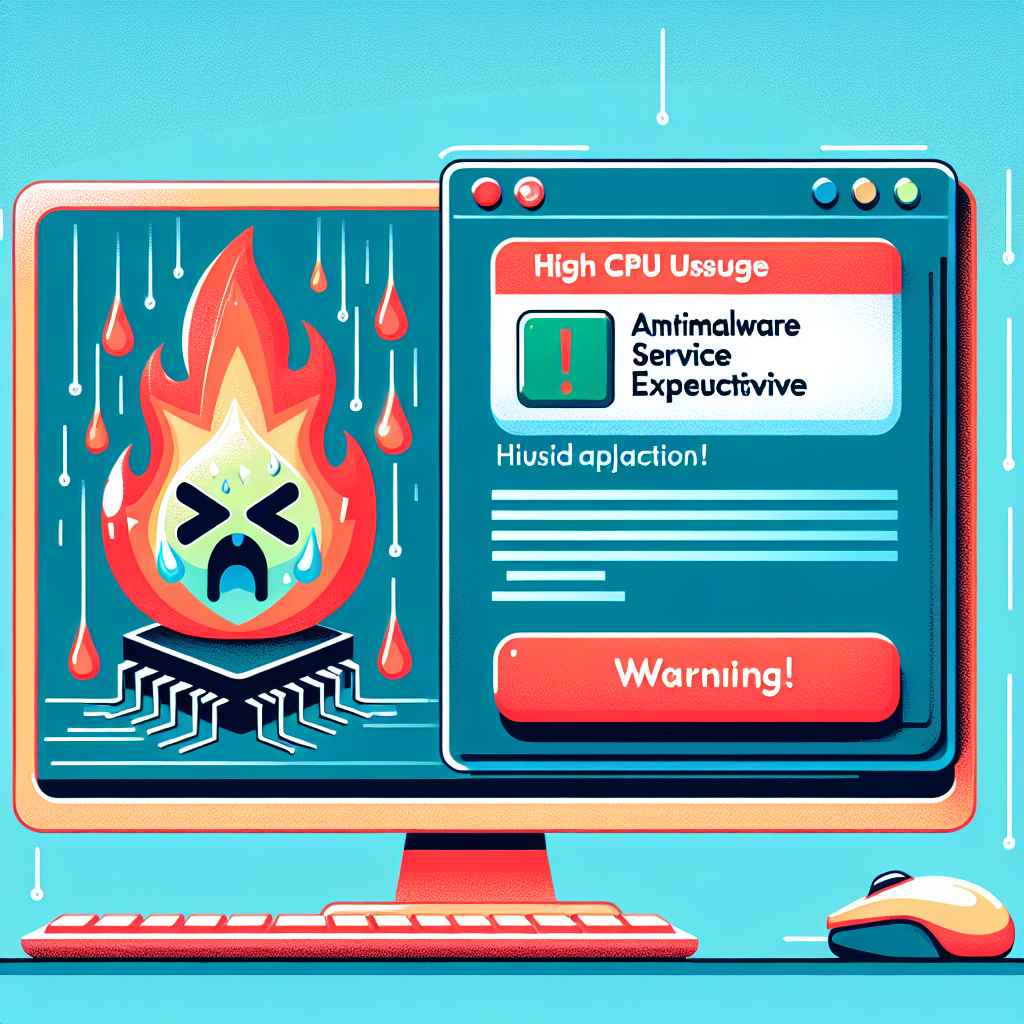
Verstehe das Problem
Der erste Schritt zur Behebung hoher CPU-Auslastung durch den Antimalware Service Executable ist, das Problem genau zu verstehen. Wenn du merkst, dass dein Computer langsamer läuft, öffne den Task-Manager, indem du mit der rechten Maustaste auf die Taskleiste klickst und „Task-Manager“ auswählst. Dort kannst du sehen, wie viel CPU-Leistung dieser Dienst verbraucht.
Anpassung der Scaneinstellungen
Eine einfache Möglichkeit, die Belastung zu verringern, besteht darin, die Scaneinstellungen anzupassen. Du kannst geplante Scans auf eine Zeit verschieben, in der du den Computer nicht benötigst. Gehe dazu in die Windows-Sicherheitseinstellungen und ändere den geplanten Überprüfungszeitpunkt auf eine ungenutzte Zeit.
Nutze Ausschlüsse
Das Hinzufügen von Ausschlüssen kann ebenfalls helfen, die Last zu mindern. Wenn du weißt, dass bestimmte Programme oder Dateien sicher sind, kannst du diese vom Scan ausschließen. Gehe zu den Windows Defender Einstellungen, wähle „Viren- & Bedrohungsschutz“, und füge sichere Dateien, Ordner oder Prozesse zu den Ausschlüssen hinzu.
Die Belastung durch den Antimalware Service Executable kann durch effiziente Anpassung der Scaneinstellungen erheblich gesenkt werden.
Malware oder Fehlkonfiguration? Eine gründliche Systemüberprüfung als Lösung
Überprüfung auf Malware
Es besteht die Möglichkeit, dass Malware den Antimalware Service Executable beeinflusst und so die CPU-Nutzung in die Höhe treibt. Führe daher unbedingt einen vollständigen Scan mit Windows Defender oder einem anderen vertrauenswürdigen Antivirenprogramm durch, um potenzielle Bedrohungen zu identifizieren und zu entfernen.
Fehlkonfiguration aufspüren
Sollte keine Malware gefunden werden, könnte eine Fehlkonfiguration deines Systems der Grund für das Problem sein. Achte darauf, dass keine anderen Antivirenprogramme gleichzeitig aktiv sind, die mit Windows Defender interferieren könnten. Überprüfe auch die Windows-Protokolle im Ereignisanzeige-Tool auf Warnungen oder Fehler, die auf Probleme hinweisen.
Aktualisiere dein System
Sicherzustellen, dass dein Windows-System stets auf dem neuesten Stand ist, kann ebenfalls helfen. Betriebssystem-Updates enthalten oft Fehlerbehebungen und Optimierungen, die Systemprozesse wie den Antimalware Service verbessern können.
Strategien zur Minimierung von CPU-Ressourcen durch Optimierung von Windows Defender
Nutze Energieoptionen
Windows bietet verschiedene Energieoptionen an, die beeinflussen können, wie Ressourcen genutzt werden. Wenn du auf einen Energiesparplan umstellst, kannst du möglicherweise den CPU-Verbrauch von Hintergrundprozessen reduzieren.
Cloud-Schutz und Proaktivität nutzen
Aktiviere den Cloud-gestützten Schutz und die proaktive Abwehr in den Sicherheits-Settings. Diese Funktionen verbessern die Schlagkraft von Windows Defender, indem sie unbekannte Bedrohungen schneller erkennen und mit weniger lokaler Verarbeitung bewältigen.
Alternative Schutzmöglichkeiten
Sollten die Anpassungen nicht ausreichen, erwäge, einen anderen Antivirus-Dienst auszuprobieren, der möglicherweise ressourcenschonender arbeitet. Achte jedoch darauf, dass die Sicherheitsprogramme kompatibel sind und sich nicht gegenseitig behindern.
Letztlich ist es eine Frage der Balance, die richtige Einstellung und Konfiguration zu finden, um sowohl Sicherheitsanforderungen als auch eine flüssige Systemleistung sicherzustellen.
Fazit zu Antimalware Service Executable High CPU: Balance zwischen Sicherheit und Systemleistung
Der Antimalware Service Executable High CPU kann eine echte Herausforderung für die Systemleistung darstellen, aber mit der richtigen Balance zwischen Konfiguration und Sicherheitsbedürfnissen lässt sich die hohe CPU-Auslastung effektiv minimieren. Es ist wichtig, Windows Defender optimal zu konfigurieren, um den Computer zu schützen, ohne die Leistung zu beeinträchtigen. Der Schlüssel liegt darin, geplante Scans strategisch zu setzen, notwendige Ausschlüsse hinzuzufügen und sicherzustellen, dass das System frei von Malware und unnötigen Programmen ist, die mit Defender konkurrieren könnten.
Um dies zu erreichen, können einige Maßnahmen ergriffen werden, die nicht nur die Prozessorlast senken, sondern auch die allgemeine Effizienz des Systems verbessern. Ein stetig aktuelles Windows-Betriebssystem trägt darüber hinaus zur Stabilität und Sicherheit des Rechners bei.
- Versetze geplante Scans auf eine ungenutzte Zeit, um Störungen zu reduzieren.
- Füge Ausschlüsse für vertrauenswürdige Dateien und Programme zu den Defender-Einstellungen hinzu.
- Überprüfe auf Malware, um sicherzustellen, dass keine Bedrohungen die CPU-Auslastung erhöhen.
- Vermeide andere Antivirenprogramme, die mit Windows Defender konkurrieren könnten.
- Aktiviere die Cloud-gestützte Abwehr und den proaktiven Schutz, um Ressourcen zu schonen.
- Halte dein Betriebssystem und deine Software stets auf dem neuesten Stand.
- Überlege, ein alternatives Antivirus zu verwenden, wenn Defender weiterhin Probleme verursacht.
- Nimm Energieeinstellungen vor, um den Ressourcenverbrauch zu minimieren.
Häufig gestellte Fragen zum Antimalware Service Executable High CPU
Wie kann ich verhindern, dass der Antimalware Service Executable so viel CPU beansprucht?
Um die CPU-Auslastung durch den Antimalware Service Executable zu reduzieren, kannst du einige Einstellungen vornehmen:
1. Öffne das Startmenü und tippe „Windows-Sicherheit“ ein. Wähle die erste Option aus.
2. Gehe zu „Viren- & Bedrohungsschutz“ in der Sidebar.
3. Klicke unter „Einstellungen für Viren- & Bedrohungsschutz“ auf „Einstellungen verwalten“.
4. Schalte die Option für den Echtzeitschutz aus.
Beachte aber, dass das Deaktivieren der Echtzeitüberwachung die Sicherheitsfunktionalität von Windows Defender einschränkt.
Ist es sicher, den Antimalware Service Executable auszuschalten?
Das Ausschalten des Antimalware Service Executable kann deinen Computer anfällig für Malware-Angriffe machen. Es wird generell nicht empfohlen, diesen Dienst dauerhaft zu deaktivieren, da er eine wesentliche Schutzfunktion bietet. Sei daher vorsichtig und überlege dir, stattdessen die Einstellungen zu optimieren oder die Scans entsprechend zu planen.
Wie viel CPU sollte der Antimalware Service Executable verwenden?
Normalerweise sollte der Antimalware Service Executable im Bereich von 0-10% der CPU-Auslastung liegen, wenn der Computer gut konfiguriert ist. In Netzwerken mit höheren Sicherheitsanforderungen, wie zum Beispiel öffentlichen WLANs, kann die CPU-Auslastung jedoch bis zu 50-80% steigen, wenn umfangreiche Sicherheitsüberprüfungen durchgeführt werden. Diese hohe Auslastung ist in der Regel temporär und während intensiver Scans oder Updates üblich.
Verursacht Malware eine hohe CPU-Auslastung?
Ja, bestimmte Formen von Malware können eine hohe CPU-Auslastung verursachen. Malware kann Systemressourcen beanspruchen, um schädliche Aktivitäten durchzuführen, ohne dass du es merkst. Um dies zu überprüfen und potenzielle Bedrohungen zu entfernen, solltest du deinen PC regelmäßig mit einem renommierten Antivirenprogramm scannen. Zudem könnte das Aktualisieren von Treibern und Systemsoftware helfen, die Gesamtleistung zu verbessern.